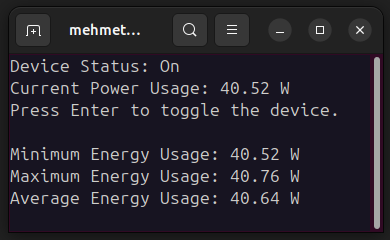
TP-Link Akıllı Priz (P110) ile Gerçek Zamanlı Enerji Takibi: Python ve PyP100 Kullanımı
Akıllı ev teknolojileri gündelik hayatımızı kolaylaştırırken enerji tasarrufu konusunda da önemli bir rol oynuyor. TP-Link’in akıllı priz modellerinden P110, enerji tüketimini gerçek zamanlı olarak takip etme imkânı sunarak elektrik kullanımınızı daha verimli bir şekilde yönetmenize yardımcı oluyor. Bu yazıda, Python ve PyP100 kütüphanesini kullanarak TP-Link P110 akıllı prizinizin anlık enerji kullanımını nasıl takip edebileceğinizi öğreneceksiniz. Ayrıca minimum, maksimum ve ortalama tüketim istatistiklerinizi görüntüleyerek cihazlarınızın enerji performansını detaylı bir şekilde analiz edebilirsiniz. [...]
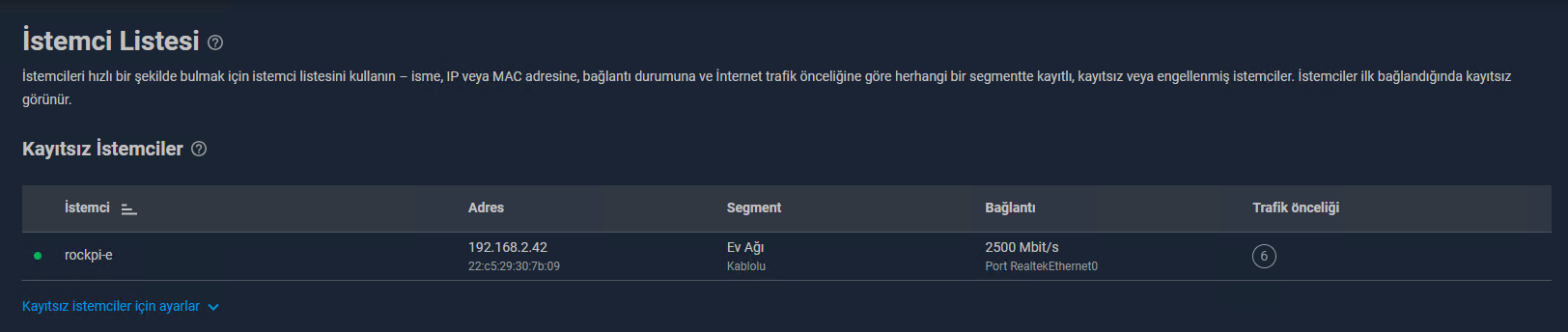
Keenetic Hero (SFP) Modeline USB Üzerinden 2.5G Ethernet Adaptörü Bağlama Rehberi
Keenetic Hero (SFP) modeli, arkasındaki USB 3.0 portu sayesinde ek ağ arabirimleri ile genişletilebilmektedir. Bu rehberde, Realtek RTL8156 yongasına sahip bir 2.5G USB Ethernet adaptörünü Keenetic Hero (SFP) cihazına bağlayarak LAN ağına dahil etme adımları anlatılmaktadır. [...]

4G USB Modem’in Gücünü Ortaya Çıkartalım: MSM8916 USB Stick LTE Dongle
Minik Linux cihazları sevenler için harika bir haberim var! Ucuz ve güçlü bir alternatif olan MSM8916 tabanlı LTE USB Stick sayesinde hem 4G bağlantısı hem de gömülü Linux sistem keyfini bir arada yaşayabiliyoruz. Bu yazıda cihazı nasıl hacklediğimi, Linux’a dönüştürdüğümü ve nasıl kullanılabilir hale getirdiğimi anlatacağım. [...]